惠普285 Pro G3笔记本怎样安装win10系统
2018-10-11 17:38:31 老白菜使用教程作为一台商务台式机,惠普285 Pro G3的外观十分内敛,尺寸也并不大,这些对于融入用户的办公使用环境是非常有利的。 那这么这款惠普285 Pro G3电脑如何一键u盘安装win10系统呢?下面就让我们一起来看看惠普285 Pro G3安装win10系统的操作方法。

安装方法:
安装前准备工作:
1、下载老白菜超级u盘启动制作工具
2、将u盘制作成u盘启动盘
3、下载原版win10系统镜像并存入u盘启动盘;
惠普285 Pro G3怎么安装win10系统:
1、将u盘启动盘插入usb接口,重启电脑进入老白菜菜单界面,然后按方向键“↓”选择“【02】老白菜 WIN8 PE标准版(新机器)”,回车键进入,如图所示:

2、进入老白菜pe界面后,在弹出的“老白菜PE装机工具”中选择ghost win10系统安装包,接着选择系统盘,点击“确定”,如图所示:
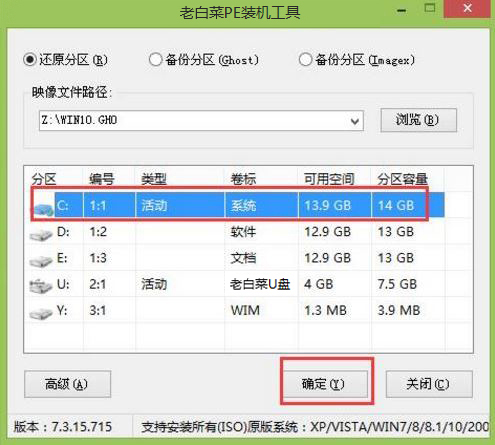
3、之后,我们只需等待系统释放完成,如图所示:
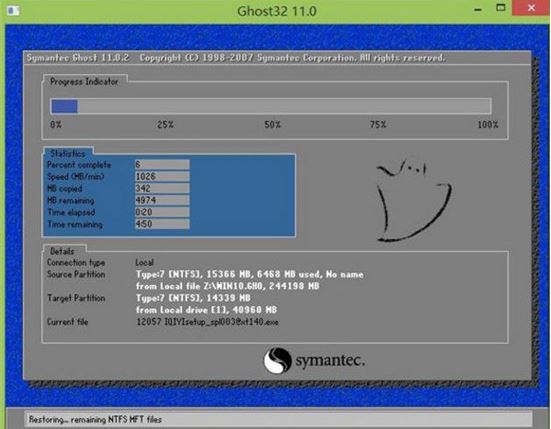
4、等系统释放完成后,重启电脑,等待系统设置完成我们就可以使用win10系统了,如图所示:
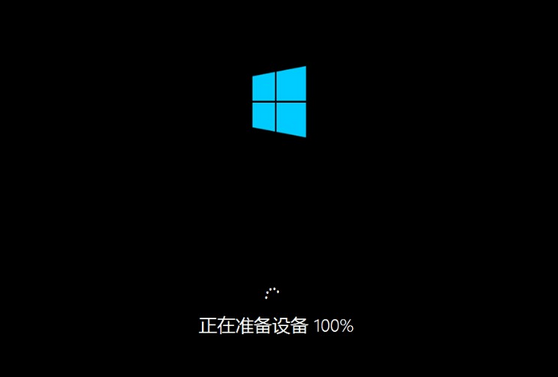
以上就是惠普285 Pro G3电脑如何一键u盘安装win10系统操作方法,如果惠普285 Pro G3的用户想要安装win10系统,可以根据上述操作步骤进行安装。